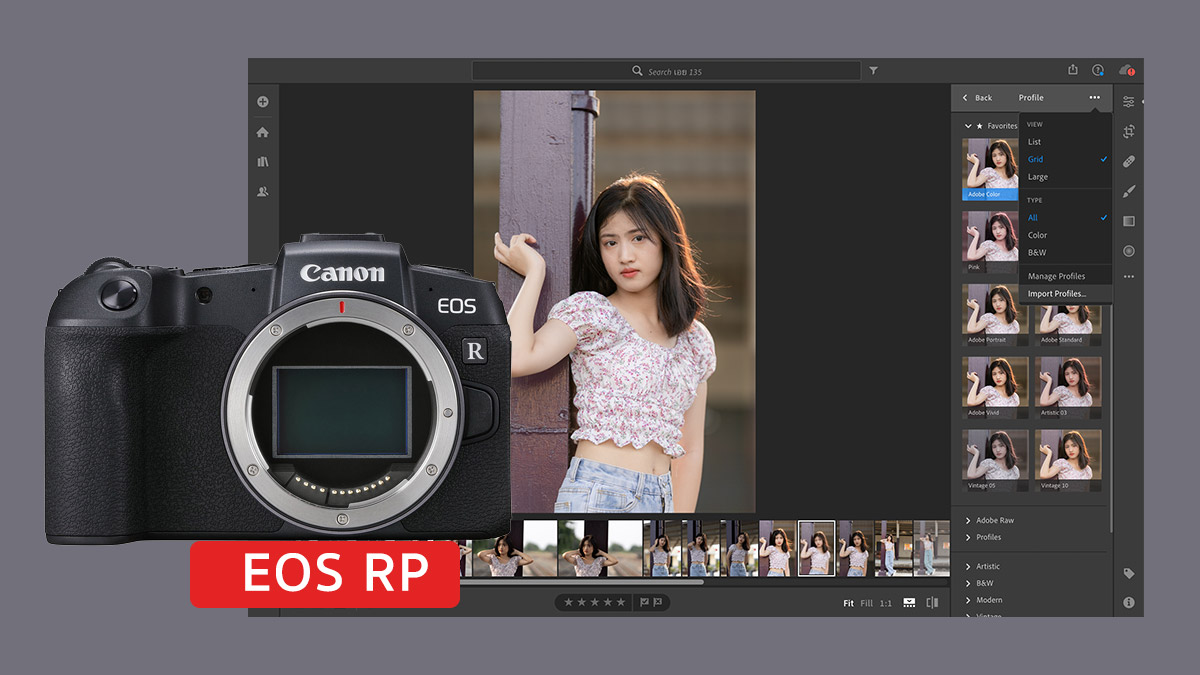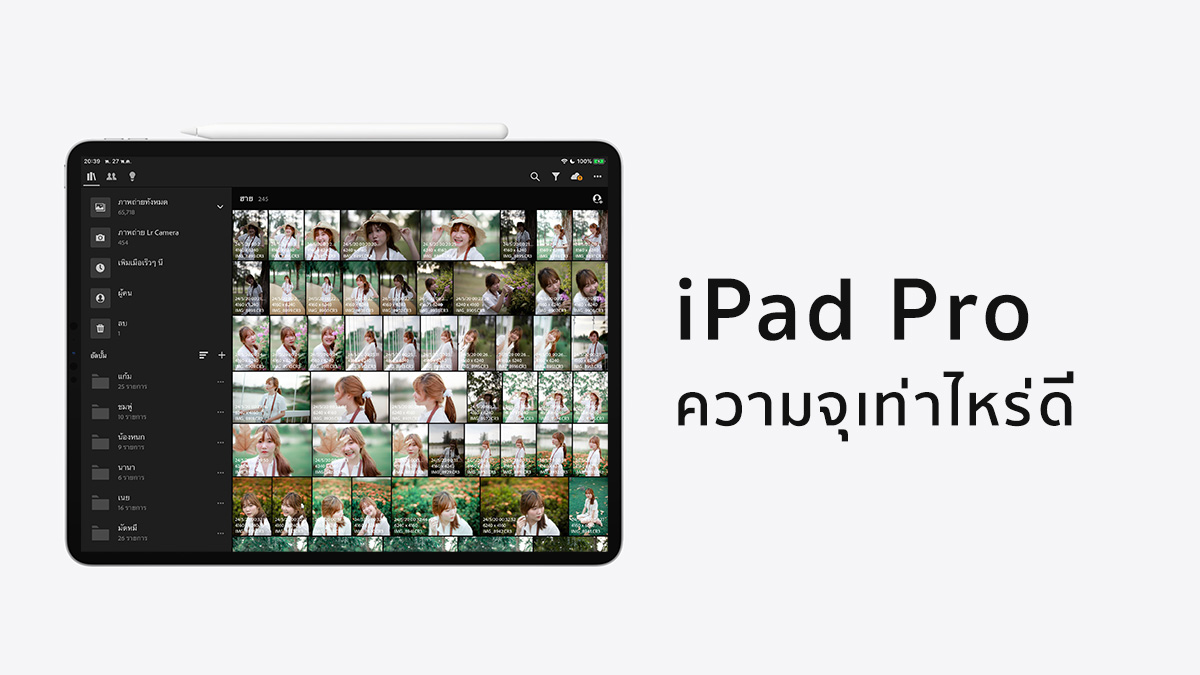ไฟล์ Raw ของกล้อง EOS RP มีจุดอ่อนตรงที่ไม่มีโปรไฟล์สีแถมมาให้ ต้องไปเอาสีจากกล้อง 6D MKII มาใส่แทน แต่มันก็ใช้งานนะ ผมลองดูแล้วสวยดี
ดาวน์โหลด > โปรไฟล์สี Canon EOS RP
ที่มา
ผมเอามาจากกระทู้ในเว็บ Reddit เขาบอกว่าโปรไฟล์สีตัวนี้ถอดมาจาก 6D MKII เป็นกล้องที่ใช้เซ็นเซอร์ตัวเดียวกับ EOS RP
วิธีติดตั้งโปรไฟล์สี EOS RP
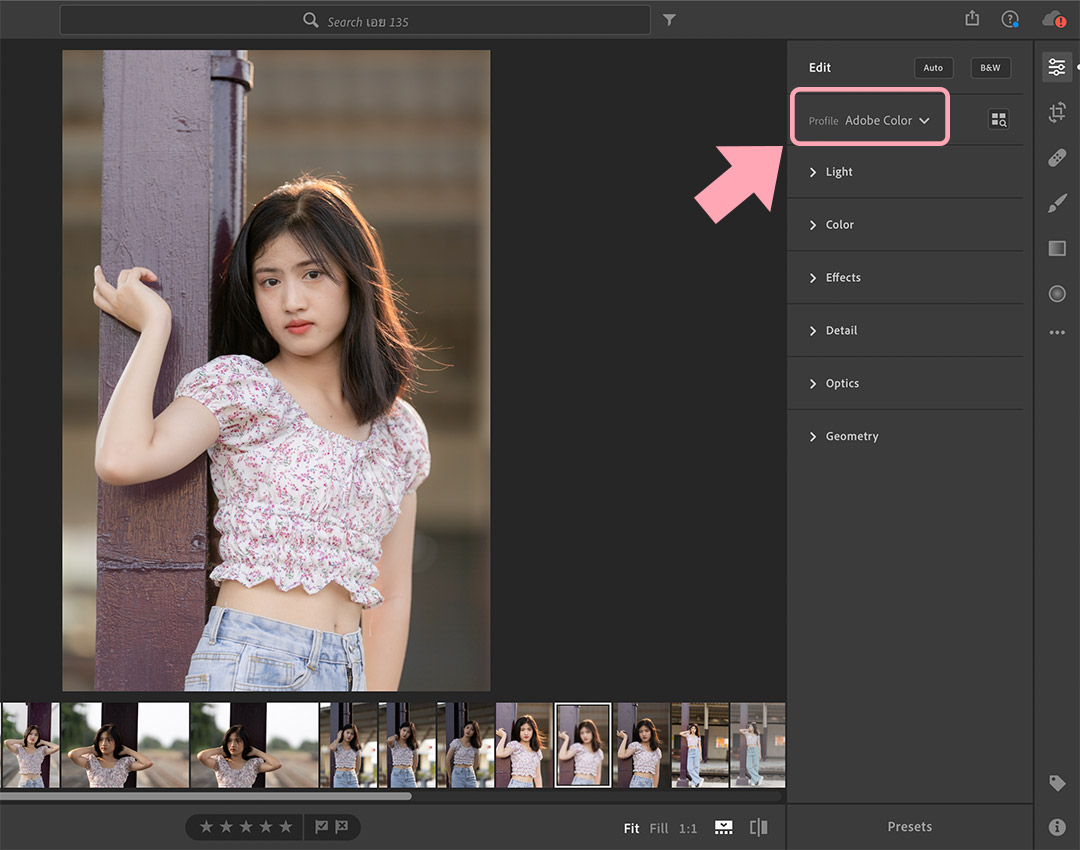
คลิกที่เมนู Profile
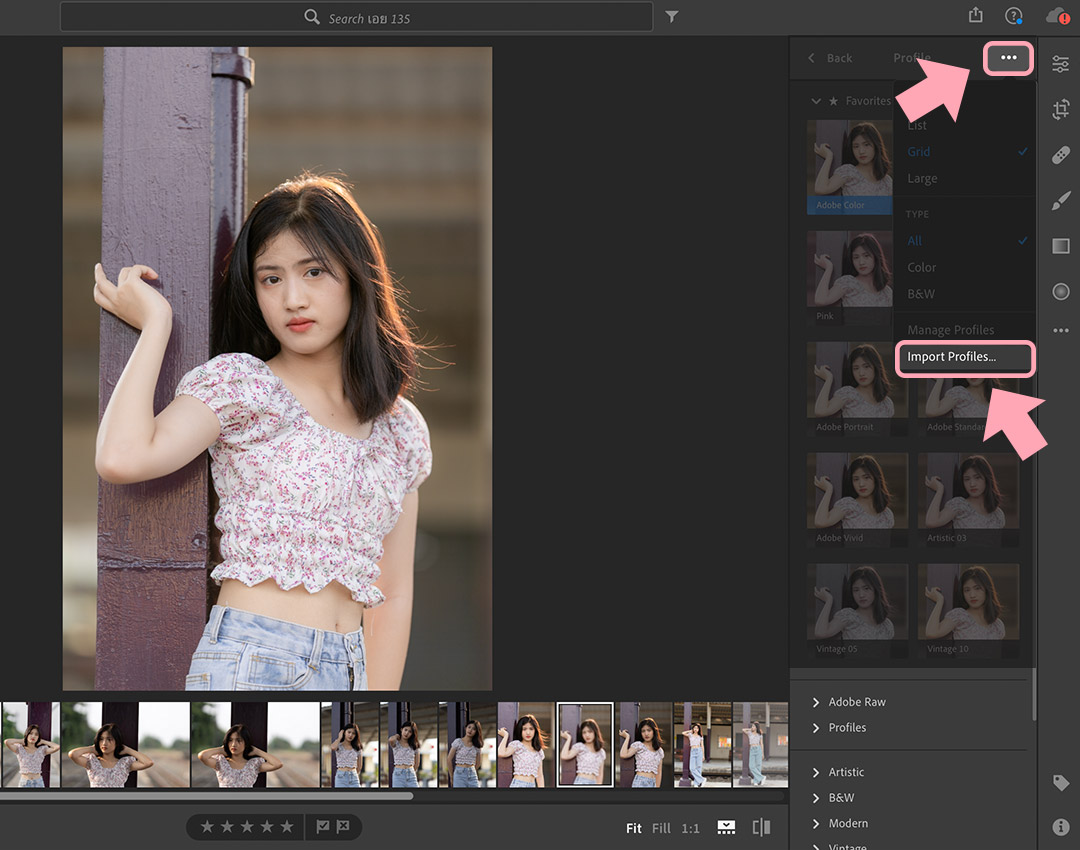
คลิกเมนู เลือก Import Profiles
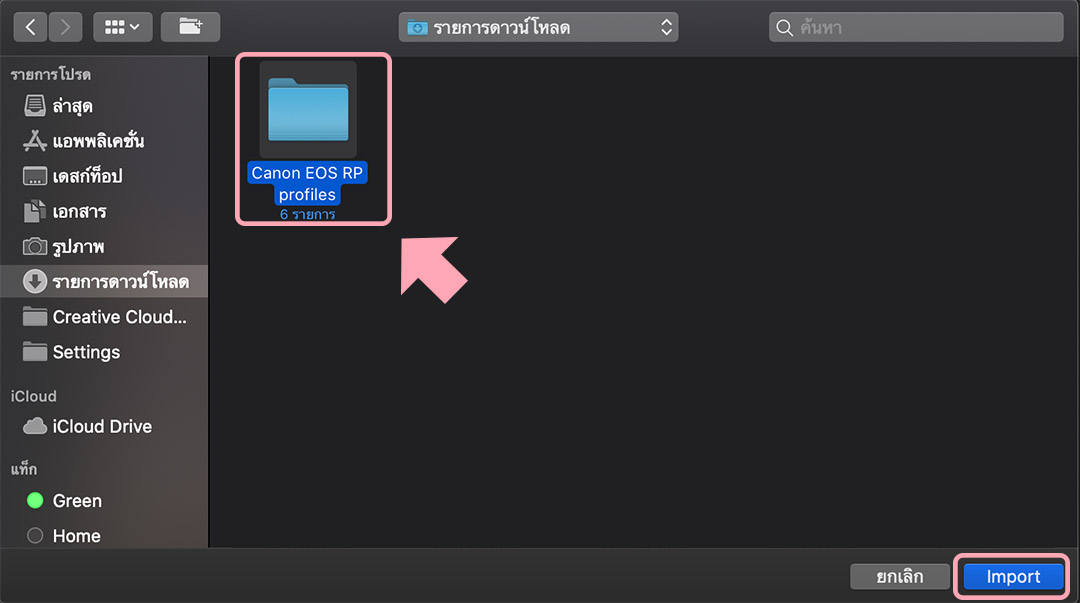
เลือกโฟลเดอร์ (ที่ดาวน์โหลดมา) และคลิก Import
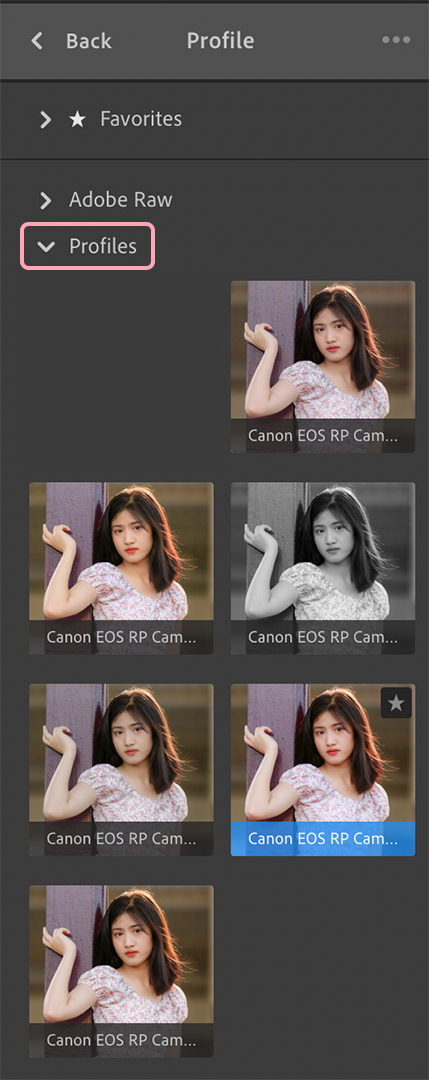
โปรไฟล์สีจะถูกติดตั้งให้เรียบร้อย
โดยเข้ามาดูที่เมนู Profile เลือกหมวด Profiles จะมีทั้งหมด 6 โทนสี
เปรียบเทียบโปรไฟล์

Adobe สี
เป็นโปรไฟล์สีมาตรฐานของแอพ Lightroom ไม่ว่าจะใช้ไฟล์ Raw ของกล้องรุ่นไหน ก็จะถูกเซ็ตให้เป็นค่านี้โดยอัตโนมัติ
แต่สำหรับผู้ใช้ Canon ที่ชอบโทนของกล้องมากกว่า ก็เข้ามาเลือกโปรไฟล์สีเองได้

Faithful
โทนภาพเน้นความเป็นจริง มีความคมชัดสูง

Monochrome
โทนสีขาวดำ

Landscape
ให้สีสันสดใส ความคมชัดสูง เหมาะกับภาพวิว

Natural
โทนภาพกลางๆ

Portrait
สำหรับภาพถ่ายบุคคล ผิวอมชมพู/แดง ชัดมาก

Standard
เป็นค่าสีมาตรฐาน ใช้ได้กับภาพทุกแนว
จริงๆกล้อง EOS RP มีอีกโทนสีคือ Fine Detail เน้นความคมชัดสูง และสีตามจริง แต่ไม่มีในโปรไฟล์
และกล้อง EOS R ก็ไม่มีโปรไฟล์ตัวนี้ติดมากลับ Raw เช่นกัน
ข้อต้องรู้
หลังจากที่ติดตั้งโปรไฟล์สีบนโปรแกรม Lightroom cc เรียบร้อย มันจะซิ้งค์กับมือถือ และ iPad ให้อัตโนมัติ
แต่อาจจะยังใช้งานไม่ได้ทันที อาจจะต้องรอ 1-2 วัน ถึงจะใช้งานบนมือถือได้